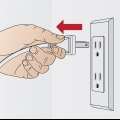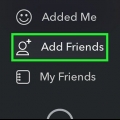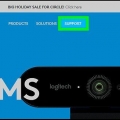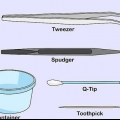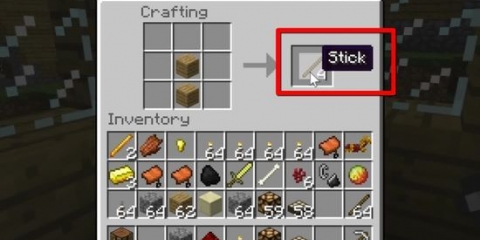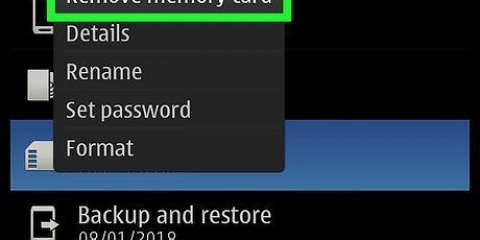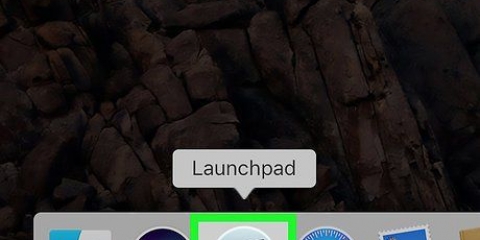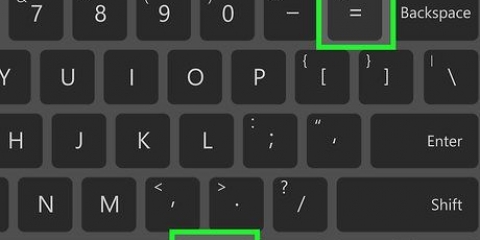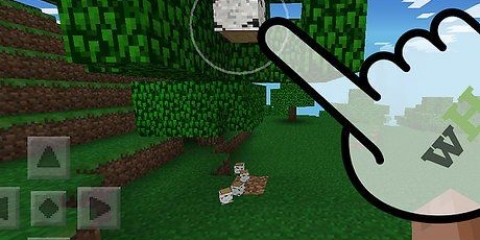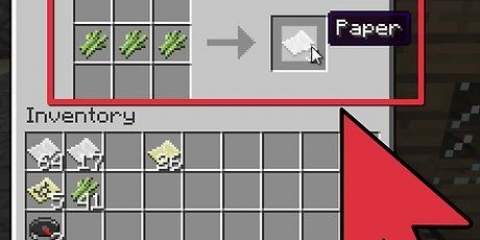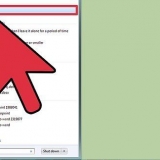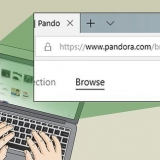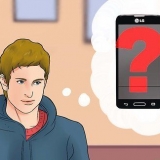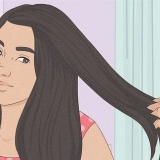In plaas daarvan om net "Family Vacation" as die titel te kies, kom met `n kreatiewe titel vorendag om jou DVD-omslag aantrekliker te laat lyk. Sê waarheen jy met vakansie gegaan het, of gebruik wat jy gedoen het as deel van die titel. Byvoorbeeld, as dit `n geskiedenisprojek by die skool is, noem dit "`n stap terug in tyd" in plaas van "Geskiedenisprojek".
Jy kan altyd `n stilbeeld gebruik van die video wat jy opgeneem het, of `n foto wat jy geneem het. Alternatiewelik kan jy aanlyn soek vir `n foto waarvan jy hou en dink goed sal werk. Maar jy moet versigtig wees wanneer jy jou DVD aan ander versprei, want jy moet die kopiereg vir foto`s respekteer. Jy kan gratis Creative Commons-foto`s vind deur die Creative Commons-webwerf te soek of deur die Creative Commons-afdeling op Flickr. 
As jy wil hê dat jou DVD-omslag `n moderne voorkoms moet hê, kan jy `n lettertipe soos Helvetica, Folio of Standard CT gebruik. Miskien het jy na Asië gereis en wil jy `n lettertipe hê wat jou reis beliggaam. Jy kan iets soos Papyrus, of Bonzai gebruik. Of dalk gebruik jy eerder `n prettige, snaakse lettertipe, soos Distillery, of True North. 


`n Standaard DVD-houer is 184 mm by 273 mm. Afhangende van jou drukker en papiergrootte, is dit moontlik om `n hele DVD-omslag op `n enkele vel papier te pas (A4, wat die standaard papiergrootte is, is meer as groot genoeg). Jy sal dalk die bladsymarges tot nul moet verminder. As jou papiergrootte nie geskik is vir enkelveldrukwerk nie, moet die voor- en agterpanele albei 184 mm by 130,8 mm wees. Die titelstrook, ook genoem ruggraat, moet 12,7 mm by 6,35 mm wees. Dit laat `n klein oorvleueling om die dele te verbind.



As jy Windows gebruik, kan jy die voorskou-knoppie onder die `Druk`-kieslys in `Lêer` vind. As jy Mac OSX gebruik, kan jy die drukvoorskou-knoppie onder die `File`-oortjie bo-aan vind. Wanneer jy die `Druk`-knoppie in Photoshop klik, sal jy ook `n drukvoorskou sien.



Gee die houer tyd om droog te word voordat jy dit in `n DVD-houer plaas. Kyk na DVD`s en fliekplakkate waarvan jy hou en word daardeur geïnspireer. Daar is verskeie aanlyn toepassings en sjablone wat jou kan help om jou DVD-houer se afmetings en papiergrootte reg te kry as jy sukkel om alles in lyn te bring.
Maak 'n omslag vir 'n dvd
Inhoud
Hierdie instruksie sal jou leer hoe om self `n omslag vir `n DVD te maak. As jy iets meer amptelik wil hê as `n handgetekende omslag op `n uitgesnyde stuk papier, moenie bekommerd wees nie, dit is waaroor hierdie artikel gaan. Ons lei jou deur die hele ontwerpproses, van dinkskrums oor interessante geval-idees, tot die ontwerp van jou tas op die rekenaar en druk dit op grootte. Kyk na die stappe hieronder om te begin!
Trappe
Deel 1 van 3: Besluit wat op die omslag moet wees

1. Besluit watter soort video dit is. Voordat jy begin om `n omslag vir `n DVD te maak, moet jy weet watter soort video of fliek jy maak.
- Is dit `n versameling tuisgemaakte video`s? `n Vakansievideo? Of dalk is dit `n kort film wat jy vir skool gemaak het of net vir die pret.

2. Kies `n naam vir jou fliek. Probeer om die titel interessant en boeiend te maak, eerder as net beskrywend.

3. Soek `n prent. Kyk `n fliek en jy sal sien dat daar `n sentrale prent of tema op die voorblad is, gewoonlik met sommige van die mense uit die fliek.

4. Kies een of twee lettertipes om te gebruik. Deur nie meer as een of twee lettertipes vir jou teks te gebruik nie, kry jy `n netjiese omslag en is dit maklik om te lees.

5. Kyk na jou gunsteling DVD`s vir inspirasie. Het jy `n gunsteling fliek of fliek plakkaat? Kyk bietjie na daardie DVD`s en besluit waarvan jy hou en nie hou nie.
Jy hou dalk van `n DVD-omslag met `n collage van beelde, of een met `n mal font. Word geïnspireer deur waarvan jy hou – dit is `n goeie manier om jou voor te stel hoe jou eie DVD-omslag moet lyk.
Deel 2 van 3: Ontwerp jou DVD-houer

1. Gebruik `n woordverwerker of ontwerpprogram. Jy kan jou eie DVD-omslag maak met `n aantal programme, soos Microsoft Word en Photoshop.
- Jy kan `n sjabloon in Microsoft Word gebruik, of jou dokument handmatig vorm. In OpenOffice.org Writer of Microsoft Word klik Uitleg en dan aan Kolomme, en kies jou 3. Stel die breedte van kolom 1 tot 129 mm, kolom 2 tot 15 mm en kolom 3 tot 129 mm. Sit `n tjek in die blokkie vir lyn tussen.
- As jy vertroud is met Photoshop, kan jy ook jou eie DVD-omslag daarin skep.

2. Plaas jou prente in jou dokumentlêer. Sodra jy jou lêer opgestel het om een bladsy te druk om te vou, kan jy begin om jou beelde op beide die voor- en agterkant van jou DVD-omslag te plaas.

3. Voeg jou teks in. Noudat jou beelde in plek is, is dit tyd om die teks wat jy in jou dokument wil plaas in te sluit.
As jy `n woordverwerkingsprogram gebruik, kan jy die `Voeg teks in`-funksie gebruik. As jy `n beeldverwerkingsprogram soos Photoshop of Gimp gebruik, klik die `T`-knoppie in die gereedskapkassie en trek die tekskassie oor jou prent. Jy behoort `n flikkerende wyser te sien wat aandui dat jy kan begin tik.

4. Raak kreatief. Benewens die gebruik van foto`s, kan jy `n paar opregte, of selfs vals, opmerkings insluit soos: "Verbasend. Die beste fliek van die jaar.` - John Smith van Some Magazine`. Of as dit jou eie fliek is, kan jy `n aanhaling uit die fliek of jou reis byvoeg wat die inhoud van jou fliek opsom.
Dit sal `n bietjie ekstra betekenis aan jou DVD gee. Jy kan selfs vals strepieskodes en ouderdomsgraderings (soos AL, 12 of 18) byvoeg vir ekstra realisme.
Deel 3 van 3: Druk en pas jou DVD-omslag

1. Stoor die lêer. Voordat jy iets doen, is dit altyd `n goeie idee om jou lêers te stoor sodat as iets verkeerd loop, of wanneer jy jou omslag druk, jy maklik kan teruggaan en veranderinge aanbring as jy nie daarvan hou nie.

2. Maak `n drukvoorskou. Voordat jy druk, doen `n drukvoorskou om seker te maak dat alles goed lyk en op jou bladsy is.

3. Druk `n toetsbladsy. As jy verskeie bladsye druk, druk eers `n enkele toetsbladsy om seker te maak jou persoonlike DVD-omslag is wat jy wil hê dit moet wees. Op hierdie manier het jy nie baie ink en papier vermors wanneer daar probleme is nie.

4. Laat die ink droog word. Voordat jy jou DVD-houer in die boks sit, lê die papier plat vir sowat 20 tot 30 minute om seker te maak die ink is droog sodat jy nie vlekke raak wanneer jy dit in jou DVD-houer sit nie.
As jy glansfotopapier gebruik, moet jy dit dalk `n bietjie langer laat droog word.

5. Plaas jou papier in jou DVD-omslag. Sodra die papier droog is, maak jou DVD-houer oop en lê dit plat. Skuif die houer in die boks en pas dit aan totdat dit pas. Voila! Jy het jou eie DVD-omslag gemaak!
As jy `n DVD-skyf met `n wit bokant en `n DVD-brander het wat jou toelaat om beelde op die skyf te brand, gebruik dit! Dit sal werklik realisme by jou DVD voeg. Indien nie, kan jy altyd `n etiket daarop plaas. Jy kan allerhande etikette by kantoor- of rekenaarwinkels kry.

6. Kry die springmielies! Geniet jou fliek! Bied die fliek aan as `n regte DVD. Dit sal jou gehoor regtig verstom.
Wenke
Benodigdhede
- Rekenaar met `n teks- of ontwerpprogram
- Drukker
- Papier
- DVD houer
Artikels oor die onderwerp "Maak 'n omslag vir 'n dvd"
Оцените, пожалуйста статью
Gewilde